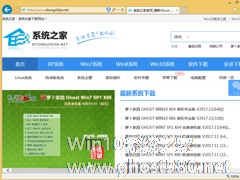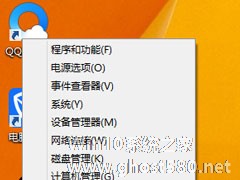-
Win8电脑网页打开速度慢怎么办?
- 时间:2024-05-19 11:26:03
大家好,今天Win10系统之家小编给大家分享「Win8电脑网页打开速度慢怎么办?」的知识,如果能碰巧解决你现在面临的问题,记得收藏本站或分享给你的好友们哟~,现在开始吧!
最近有Win8用户反映,网页打开的速度特别的慢,每次打开一个网页都要等很久,非常的浪费时间,用户为此非常苦恼。那么,Win8电脑网页打开速度慢怎么办呢?下面,我们就一起往下看看Win8电脑网页打开速度慢的解决方法。

方法步骤
一、取消IE自动检测设置
电脑开机进入桌面后,打开IE浏览器发现没响应或打开网页很慢,要过1-2分钟才恢复正常,这是因为局域网自动检测导致。
打开IE浏览器属性对话框,点击“连接”选项卡,打开“局域网设置”将“自动检测设置” 前面勾去掉,点击“确定”,重新打开IE浏览器,你会发现响应速度明显提高了。
二、关闭自动更新功能
对于刚安装的Win8系统,系统默认自动更新是打开的,系统在后台会自动下载系统更新补丁包进行升级,从而影响了上网速度;建议更新完成后,关闭系统更新功能,或用第三方软件检测更新也是可行的。
三、启用限制可保留带宽,提高Win8网速方法
由于Win8保留了80%的网速,这部分网速主要用来进行系统更新、程序更新以及其它系统底层使用,那么我们在空闲时可以手动进行系统更新,以及应用更新。我们也把系统限制的网速也释放出来。如果禁用或未配置此设置,则系统使用默认值为20% 的连接带宽。
首先,用“Win+R”打开运行框,输入“gpedit.msc”回车,打开组策略编辑器,然后在左侧的选项栏依次打开计算机配置→管理模块→网络→QoS数据包计划程序。
双击打开限制可保留带宽,点击“已启用”来开启,将“带宽限制”修改为10,笔者在此建议,最好给系统留一些,然后点击保存退出即可,这样就能享受高速网络了。
以上就是Win8电脑网页打开速度慢的具体解决方法,按照以上方法进行操作后,相信再次打开网页的时候速度就能变快了。
以上就是关于「Win8电脑网页打开速度慢怎么办?」的全部内容,本文讲解到这里啦,希望对大家有所帮助。如果你还想了解更多这方面的信息,记得收藏关注本站~
『Win10系统之家独②家♀使用,转载请联系!』
相关文章
-
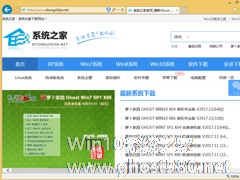
最近有Win8用户反映,网页打开的速度特别的慢,每次打开一个网页都要等很久,非常的浪费时间,用户为此非常苦恼。那么,Win8电脑网页打开速度慢怎么办呢?下面,我们就一起往下看看Win8电脑网页打开速度慢的解决方法。
方法步骤
一、取消IE自动检测设置
电脑开机进入桌面后,打开IE浏览器发现没响应或打开网页很慢,要过1-2分钟才恢复正常,这是因为局域... -

在使用Win8系统的过程中,总是要浏览网页。但是有时候用Win8浏览器打开网页,看到一半突然卡住了,打开资源管理器显示浏览器未响应。以至于网页无法正常浏览,那么Win8打开网页总是未响应怎么办呢?
解决方法
1、首先打开IE浏览器,然后点击菜单栏上方的“菜单---Internet选项”
2、在弹出来的Internet选项的设置窗口中,切换到“高级”... -

有些用户在刚刚安装了Win8.1系统之后,发现IE浏览器打不开网页,而QQ可以登录,其他浏览器可以打开网页,显示网络正常,这个问题该怎么处理呢?
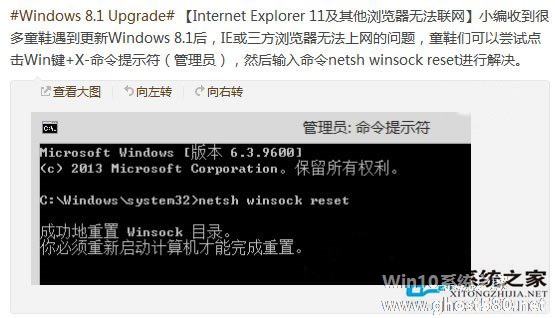
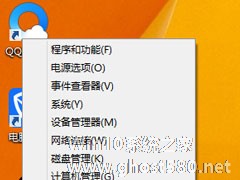
最近有Win8用户反映,电脑不能上网,但是网络连接是正常的,这让用户非常苦恼。那么,Win8电脑不能上网但网络已经连接上怎么办呢?下面,我们就一起往下看看Win8电脑不能上网但网络已经连接上的解决方法。
方法/步骤
1、右击开始菜单选择控制面板;
2、在控制面板中,把“查看方式”修改为“大图标”或者“小图标”,打开“Windows防火墙”;<...
- Win8教程
-
-
操作系统排行榜
更多>> -
- Ghost Win8.1 64位 老机精简专业版 V2023.02
- 【老机专用】Ghost Win8 32位 免费精简版 V2022.01
- 【致敬经典】Ghost Windows8 64位 免激活正式版 V2021.08
- 微软Windows8.1 32位专业版免激活 V2023.05
- Windows11 22H2 (22621.1778) X64 游戏美化版 V2023.06
- Windows11 22H2 (22621.1778) X64 专业精简版 V2023.06
- 笔记本专用 Ghost Win10 64位 专业激活版(适用各种品牌) V2022.08
- GHOST WIN8 X86 稳定专业版(免激活)V2022.07
- Windows8.1 64位 免费激活镜像文件 V2022.07
- Windows 8.1 64位 极速纯净版系统 V2022
-
Win8教程排行榜
更多>>
- 热门标签
-